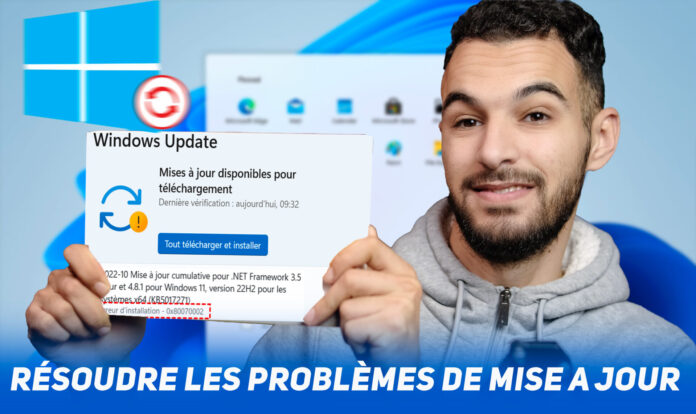Dans le monde numérique d’aujourd’hui, rester à jour est plus qu’une nécessité. C’est une quête pour la sécurité, l’efficacité et l’accès aux dernières fonctionnalités. Windows 11, le géant du logiciel de Microsoft, promet une expérience utilisateur réinventée, alliant esthétique et performance. Cependant, le chemin vers la résolutions des problèmes de mise à jour peut parfois sembler semé d’embûches. De l’échec de l’installation aux problèmes de compatibilité, les utilisateurs peuvent se retrouver face à des défis décourageants.
Heureusement, avec les conseils et astuces appropriés, résoudre ces problèmes de mise à jour de Windows 11 devient une mission possible. Cet article est votre guide ultime pour naviguer dans le labyrinthe des mises à jour de Windows 11. Assurant une transition sans souci vers la dernière version du système d’exploitation.
II. Problèmes courants de mise à jour de Windows 11 et leurs solutions
Les mises à jour de Windows 11 peuvent parfois rencontrer des obstacles imprévus, entraînant des frustrations pour les utilisateurs. Parmi les problèmes les plus courants, on trouve l’échec de l’installation de la mise à jour, souvent causé par un manque d’espace disque, des conflits logiciels ou des problèmes de connexion Internet.
Pour les résoudre, libérez de l’espace en supprimant les fichiers inutiles. Désactivez les logiciels tiers pour une installation fluide de la mise à jour. Enfin, vérifiez la stabilité de la connexion Internet et redémarrer le routeur si nécessaire.
Article en relation : Désinstaller un Logiciel sur Windows : Guide Complet pour une Suppression Efficace
Les causes de l’échec mise a jour en résumé:
- A. Échec de l’installation de la mise à jour
- B. Espace disque insuffisant
- C. Mises à jour bloquées ou gelées
- D. Problèmes de redémarrage après mise à jour
- E. Problèmes de compatibilité des pilotes
III. Préparation à la mise à jour de Windows 11
Avant de vous lancer dans la mise à jour de votre système vers Windows 11, il est essentiel de bien vous préparer pour éviter les éventuels problèmes et garantir une transition en douceur. Voici les étapes détaillées pour vous assurer que votre système est prêt pour la mise à jour:
Sauvegarde des données importantes :
Avant toute manipulation sur votre système, il est recommandé de sauvegarder toutes vos données importantes. Cela peut être fait en copiant vos fichiers sur un périphérique de stockage externe ou en utilisant des services de sauvegarde en ligne. De cette façon, même en cas de problème lors de la mise à jour, vous ne perdrez pas vos fichiers précieux.
Nettoyage du disque dur :
Assurez-vous que votre disque dur dispose de suffisamment d’espace libre pour accueillir la nouvelle version de Windows. Vous pouvez nettoyer votre disque en supprimant les fichiers temporaires, les fichiers inutiles et en désinstallant les programmes que vous n’utilisez plus. Utilisez l’outil de nettoyage de disque intégré à Windows pour effectuer cette opération de manière efficace.
Mise à jour des pilotes existants :
Pour garantir une compatibilité optimale avec Windows 11, mettez à jour vos pilotes matériels via le gestionnaire de périphériques de Windows. Vous pouvez le faire en utilisant le gestionnaire de périphériques de Windows pour rechercher les mises à jour disponibles pour chaque périphérique installé sur votre ordinateur. Également, assurez-vous de visiter le site web du fabricant pour télécharger les derniers pilotes compatibles avec Windows 11. En particulier, pour les composants critiques, tels que: la carte graphique, la carte réseau et le chipset de la carte mère.
Article en relation : Comment Déverrouiller Windows sans Mot de Passe en Cas d’Oubli.
IV. Processus pas à pas pour réussir la mise à jour de Windows 11
Une fois que vous avez correctement préparé votre système pour la mise à jour vers Windows 11, il est temps de passer à l’action. Voici un guide détaillé étape par étape pour vous aider à réussir la mise à jour sans accroc :
Utilisation de l’outil de création de média Windows 11 :
Rendez-vous sur le site web de Microsoft et téléchargez l’outil de création de média Windows 11.
Exécutez l’outil et suivez les instructions à l’écran pour créer un support d’installation bootable, tel qu’une clé USB ou un DVD.
Réinitialisation de Windows Update :
Avant de lancer l’installation de la mise à jour, assurez-vous que Windows Update fonctionne correctement en réinitialisant le service.
Ouvrez une invite de commandes en tant qu’administrateur et tapez les commandes suivantes :
sfc /scannow
La liste des commendes : dism /online /cleanup-image /startcomponentcleanup
Arduino
net stop wuauserv
net stop cryptSvc
net stop bits
net stop msiserver
Ren C:\Windows\SoftwareDistribution SoftwareDistribution.old
Ren C:\Windows\System32\catroot2 Catroot2.old
net start wuauserv
net start cryptSvc
net start bits
net start msiserver
Installation manuelle des mises à jour :
- Insérez le support d’installation bootable que vous avez créé précédemment.
- Redémarrez votre ordinateur et démarrez à partir du support d’installation.
- Suivez les instructions à l’écran pour démarrer le processus d’installation de Windows 11.
- Lorsque vous êtes invité à choisir une option d’installation, sélectionnez « Mettre à niveau ce PC maintenant » et suivez les instructions pour terminer l’installation.
Article en relation : Comment Installer Play Store sur Windows 11 pour un Accès Facile aux Applications Android
V. Que faire si rien ne fonctionne ?
Malgré vos meilleures tentatives, il peut arriver que la mise à jour de Windows 11 ne se déroule pas comme prévu. Ne paniquez pas ! Voici quelques étapes à suivre si rien ne semble fonctionner :
Utilisation de l’outil de diagnostic Windows :
Si la mise à jour échoue de manière répétée, utilisez l’outil de diagnostic de Windows. Vous pouvez accéder à cet outil en recherchant « Dépannage » dans le menu Démarrer, puis en sélectionnant « Résoudre les problèmes de mise à jour ».
Restauration du système :
Si vous avez effectué une sauvegarde système avant de commencer la mise à jour, envisagez de restaurer votre système à un point de restauration antérieur. Cela peut aider à annuler les modifications apportées lors de la tentative de mise à jour et à restaurer votre système à un état stable.
Contact du support Microsoft :
Si vous n’arrivez toujours pas à résoudre les problèmes, il est temps de contacter le support technique de Microsoft. Ils pourront vous fournir une assistance personnalisée pour résoudre les problèmes rencontrés lors de la mise à jour de Windows 11. Vous pouvez les contacter par téléphone, chat en ligne ou en soumettant une demande d’assistance sur leur site web officiel.
Recherche de solutions en ligne :
Parfois, d’autres utilisateurs ont rencontré les mêmes problèmes que vous et ont trouvé des solutions. Faites des recherches en ligne pour voir si d’autres personnes ont trouvé des moyens de contourner les problèmes que vous rencontrez. Les forums de support technique, les communautés en ligne et les sites web spécialisés peuvent être d’excellentes ressources pour trouver des solutions alternatives.
Dernier recours : Réinstallation propre de Windows 11 :
Si toutes les autres options échouent, vous pouvez envisager de réinstaller proprement Windows 11. C’est-a-dire, formater votre disque dur et de réinstaller Windows 11 à partir de zéro. Assurez-vous d’avoir sauvegardé toutes vos données importantes avant de procéder à cette étape, car elle effacera toutes les données présentes sur votre disque dur.
Article en relation : Les jeux Windows 11: 8 solutions pour le plantage de votre PC
VI. Conclusion
A. L’importance de rester proactif avec les mises à jour
Notez bien que la mise à jour régulière de votre système d’exploitation, tel que Windows 11, est essentielle pour garantir la sécurité, la performance et la fiabilité de votre ordinateur. En restant proactif avec les mises à jour, vous vous assurez d’avoir accès aux dernières fonctionnalités, correctifs de sécurité et améliorations de performance. Tout en réduisant les risques liés aux failles de sécurité et aux vulnérabilités. Prendre le temps de mettre à jour votre système régulièrement peut vous éviter bien des tracas à long terme et vous permettre de profiter pleinement de votre expérience informatique.
B. Windows 11 : Un pas vers un avenir numérique sécurisé et efficace
Avec Windows 11, Microsoft a franchi une nouvelle étape dans l’évolution des systèmes d’exploitation, offrant une expérience utilisateur moderne, esthétique et sécurisée. Doté de fonctionnalités innovantes telles que: le Centre de widgets, le nouveau menu Démarrer et une intégration étroite avec Microsoft Teams. Windows 11 promet de transformer la façon dont nous interagissons avec nos appareils numériques au quotidien. De plus, avec un accent renforcé sur la sécurité, la confidentialité et les mises à jour régulières, Windows 11 représente un pas important vers un avenir numérique plus sûr et plus efficace pour les utilisateurs du monde entier.
En conclusion, en suivant les conseils et les étapes décrites dans cet article, vous pourrez surmonter les défis liés à la mise à jour de Windows 11 et profiter pleinement de toutes les fonctionnalités et améliorations qu’il offre. Restez proactif avec les mises à jour. Explorez les nouvelles possibilités offertes par Windows 11. Et, préparez-vous à embarquer pour un avenir numérique passionnant et prometteur.
Article en relation : Les jeux Windows 11: 8 solutions pour le plantage de votre PC